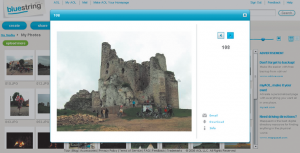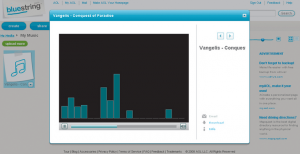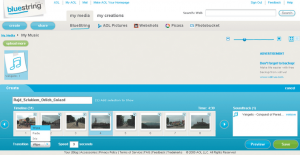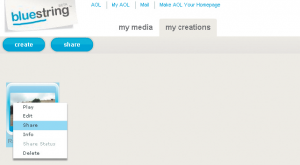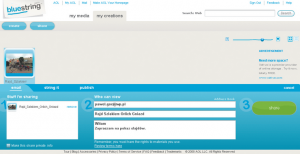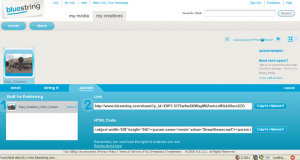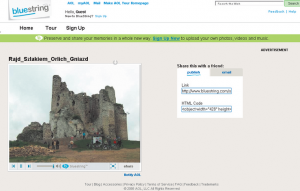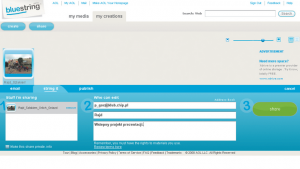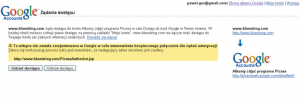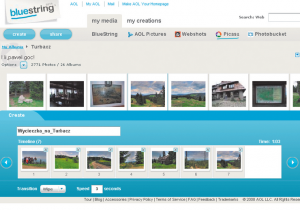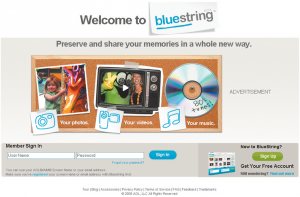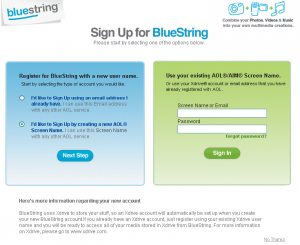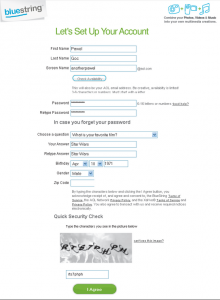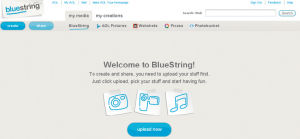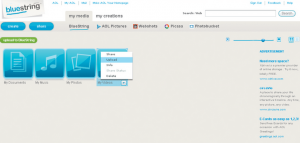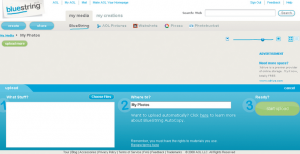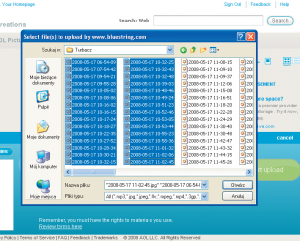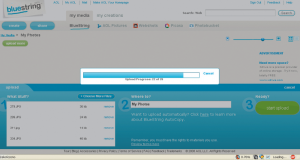Cyfrowe media w postaci filmów, muzyki lub zdjęć najwygodniej przegląda się w formie gotowych slajdów. Tego typu prezentacje można przygotować lokalnie na komputerze i nagrać na płyty CD/DVD, ale można również wykorzystać do tego serwis Bluestring, który przyjmie od nas pliki, przekształci je w slajdy i pozwoli podzielić się nimi z innymi użytkownikami sieci.{tlo_1}
Gdy pliki znajdą się już na miejscu, można podejrzeć ich miniaturki (formaty zdjęciowe lub filmowe). Polecenie Preview w menu kontekstowym każdego pliku umożliwia także wywołanie okna podglądu w większej rozdzielczości bądź wywołanie prostego odtwarzacza audio/wideo.
{/tlo}
{tlo_0}
W podobny sposób kopiujemy na swoje konto inne formaty plików. Mając już wszystkie potrzebne materiały, możemy przystąpić do edytowania prezentacji. Klikając dwukrotnie otwieramy katalog, np. ze zdjęciami, po czym zaznaczamy zdjęcia, które chcemy wykorzystać. Następnie klikamy polecenie Create (w lewym górnym rogu okna przeglądarki).
Na dole okna znajduje się prosty edytor. Można w nim określić tytuł prezentacji, zmienić kolejność zdjęć (chwyta się myszką zdjęcia w podglądzie i przesuwa w inne miejsce), wybrać efekt przejścia, ustalić szybkość przewijania zdjęć oraz dodać muzyczne tło (trzeba wyjść z katalogu ze zdjęciami, otworzyć katalog, w którym mamy zapisane jakieś pliki MP3 i przeciągnąć je na okienko przechwytywania w edytorze).
{/tlo}
{tlo_1}
Po podejrzeniu, jak wygląda nasza prezentacja z wybranymi ustawieniami (Preview), poleceniem Save zapisujemy całość na serwerze Bluestring. Nasza prezentacja jest teraz widoczna w zakładce my creations, gdzie możemy ją dalej edytować, odtwarzać, usunąć z serwera lub udostępniać innym internautom za pomocą systemu zaproszeń.
{/tlo}
{tlo_0}
Zaproszenia do obejrzenia prezentacji wysyłamy wypełniając specjalny formularz z tytułem i komentarzem (lepiej nie używać polskich znaków).
{/tlo}
{tlo_1}
Bluestring udostępnia również bezpośredni adres URL do prezentacji, który można osadzić na stronie WWW, przesłać pocztą lub komunikatorem.
{/tlo}
{tlo_0}
Dostępna jest również forma zaproszenia, która daje odbiorcy możliwość przeedytowania prezentacji (ta forma zaproszenia nie dotarła jednak do wskazanej skrzynki pocztowej).
{/tlo}
{tlo_1}
Materiał źródłowy prezentacji można czerpać także z kilku internetowych serwisów przygotowanych z myślą o gromadzeniu zasobów multimedialnych. Bluestring współpracuje z serwisami AOL Pictures, Webshots, Picasa oraz Photobucket.
{/tlo}
{tlo_0}
Po udzieleniu stosownego zezwolenia, serwis Bluestring traktuje zasoby przechowywane na tych serwerach tak jakby znajdowały się lokalnie u niego i umożliwia m.in. przeciąganie plików do okienka swojego edytora.
{/tlo}
Bluestring \”poskleja\” ze sobą pliki multimedialne zapisane w dziewięciu formatach: JPEG, MP3, FLV, MPEG, MP4, 3GP, 3G2, 3PG2, ASF. Wystarczy tylko przetransferować wybrane pliki na serwer, w prostym edytorze określić, co z czym ma być powiązane i gdy prezentacja będzie gotowa, zapisać ją na tymże serwerze. Wybranymi slajdami można się następnie podzielić ze znajomymi, wysyłając im specjalne zaproszenia.
{tlo_1}
Obsługa serwisu Bluestring (http://www.bluestring.com) nie jest trudna, choć jak zwykle przy tego typu usługach wymaga się od użytkownika założenia własnego konta. Na stronie głównej klikamy przycisk Sign Up.
{/tlo}
{tlo_0}
Następnie w niebieskiej rubryce zaznaczamy drugą pozycję: I\’d like to Sign Up by creating a new AOL ® Screen Name (Bluestring współpracuje częściowo z portalem AOL i jeśli mamy w nim założone konto, to możemy je wykorzystać do zalogowania w serwisie Bluestring).
{/tlo}
{tlo_1}
W dalszej części wypełniamy formularz rejestracyjny. System wymaga wypełnienia wszystkich rubryk, ale założonego konta nie trzeba potwierdzać mailowo.
{/tlo}
{tlo_0}
Jeśli tylko system zatwierdzi wszystkie dane, otrzymujemy konto i możliwość załadowania na nie pierwszych plików.
{/tlo}
{tlo_1}
Bluestring udostępnia dwie zakładki. Moje media (my media), gdzie przechowujemy skopiowane na serwis pliki multimedialne, oraz moje prezentacje (my creations), gdzie system zapisuje gotowe już slajdy. W zakładce my media znajdują się już cztery katalogi, do których możemy przesyłać z dysku pliki o odpowiednich rozszerzeniach.
{/tlo}
{tlo_0}
Aby przygotować np. pokaz fotograficznych slajdów z muzyką w tle, musimy w pierwszej kolejności przesłać do któregoś z katalogów odpowiednie pliki. W tym celu otwieramy zakładkę my media, naprowadzamy wskaźnik myszki na katalog My Photos, klikamy rozwijane menu i z listy wybieramy polecenie Upload. W dolnej części okna pojawi się panel zarządzania transferem.
{/tlo}
{tlo_1}
Klikamy Choose Files, po czym w okienku wyboru zaznaczamy potrzebne nam pliki (z klawiszem Ctrl lub Shift można zaznaczyć wiele plików naraz).
{/tlo}
{tlo_0}
Po zatwierdzeniu zaznaczonych pozycji system ładuje listę plików do okienka kopiowania. W kolejnym kroku możemy zmienić nazwę katalogu do którego zostaną zapisane pliki, a następnie klikając przycisk start upload inicjujemy proces przesyłania plików z dysku na serwer Bluestring. Wskaźnik postępu informuje na bieżąco ile plików zostało już skopiowanych.
{/tlo}